Регистрация адресной книги устройства или приложения
Адресную книгу, использованную в устройстве или приложении, можно зарегистрировать в драйвере, чтобы иметь к ней доступ.
В этом разделе приводится описание процедуры регистрации адресной книги для каждого пользователя и процедуры для администратора, который регистрирует адресную книгу на сервере печати.
За счет регистрации адресной книги на сервере печати ту же адресную книгу можно использовать на клиентской стороне.
Регистрация адресной книги для каждого пользователя
Предварительные условия
Проверьте тип и формат файла адресной книги, которую требуется регистрировать.
С помощью этой процедуры можно регистрировать адресные книги следующих типов:
Windows Address Book
Messaging API
Canon Device Address Book
Процедуры
1.
Откройте лист [Специальный] → нажмите [Тип адресной книги].
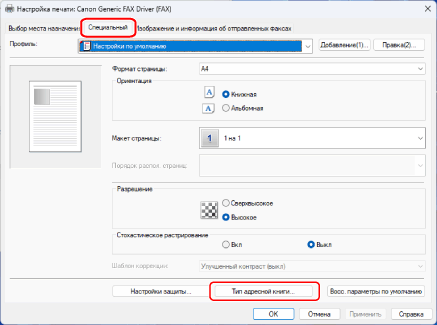
2.
В открывшемся диалоговом окне нажмите кнопку [Регистрация].
Если адресная книга уже зарегистрирована, она отображается в списке в диалоговом окне.
3.
В диалоговом окне [Зарегистрировать адресную книгу] выберите тип адресной книги, которую требуется зарегистрировать, → нажмите [ОК].
Можно зарегистрировать до 10 адресных книг типа Canon Device Address Book.
4.
В окне Диалоговое окно "Добавление/Правка" выберите файл адресной книги, который требуется регистрировать, → нажмите [ОК].
Надлежащим образом введите или измените имя типа адресной книги.
Для типа Messaging API выберите профиль, который требуется использовать.
5.
В диалоговом окне [Тип адресной книги] нажмите кнопку [ОК].
Регистрация адресной книги на устройстве, совместно используемому в качестве сервера печати
Предварительные условия
При запуске компьютера войдите в систему с правами администратора.
Проверьте тип и формат файла адресной книги, которую требуется регистрировать.
С помощью этой процедуры можно регистрировать только файлы адресных книг в формате Canon Device Address Book.
Сохраните файл адресной книги, который требуется регистрировать, в сетевой папке.
Если файл адресной книги сохранен в локальной папке, его нельзя зарегистрировать с помощью этой процедуры.
Процедуры
1.
Откройте экран свойств принтера.
(1) Откройте папку [Bluetooth и устройства] (или [Устройства]) с использованием пункта [ Параметры] в меню «Пуск».
Параметры] в меню «Пуск».
 Параметры] в меню «Пуск».
Параметры] в меню «Пуск».(2) В пункте [Принтеры и сканеры] откройте экран управления для устройства, которое требуется задать.
Для открытия экрана управления щелкните устройство или [Управление] для соответствующего устройства.
(3) Щелкните [Свойства принтера] для устройства, которое требуется задать.
2.
Откройте лист [Настройки устройства] → нажмите [Тип адресной книги].
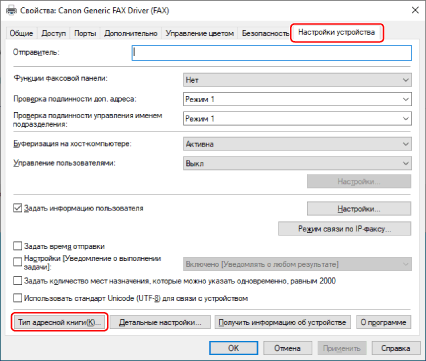
3.
В открывшемся диалоговом окне нажмите кнопку [Регистрация].
Если адресная книга уже зарегистрирована, она отображается в списке в диалоговом окне.
Можно зарегистрировать до 10 адресных книг типа Canon Device Address Book.
4.
В окне Диалоговое окно "Добавление/Правка" введите имя адресной книги, которую требуется регистрировать, затем выберите файл, который требуется регистрировать, → нажмите [ОК].
5.
В диалоговом окне [Тип адресной книги] нажмите кнопку [ОК].
6.
На листе [Настройки устройства] нажмите [ОК] или [Применить].